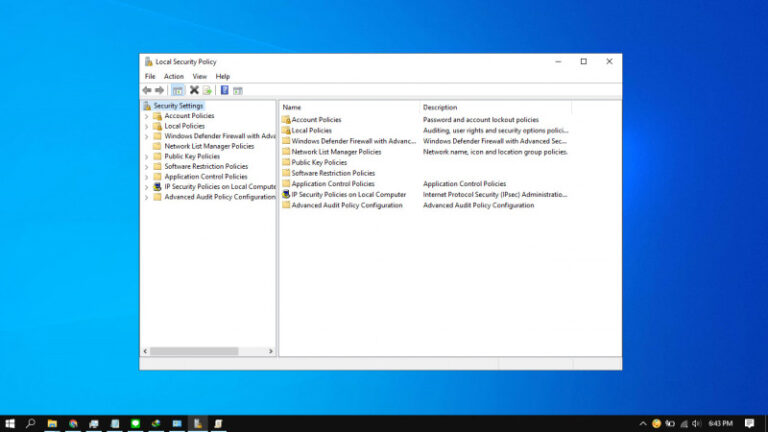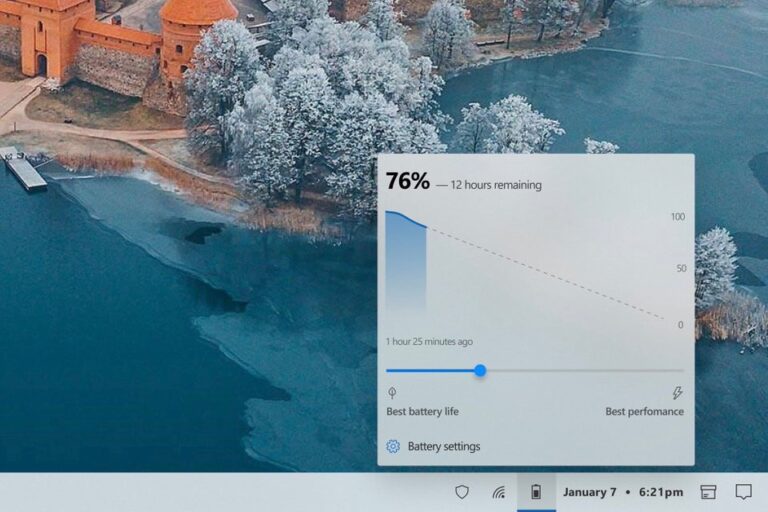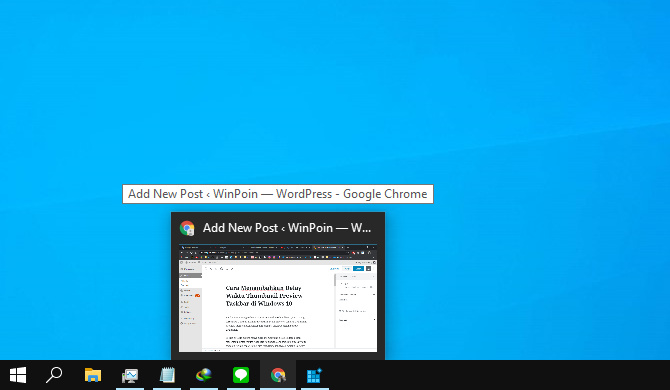
Ketika kamu mengarahkan pointer mouse kearah aplikasi yang sedang terbuka di Taskbar, akan muncul thumbnail preview. Dimana thumbnail preview ini menampilkan isi dari aplikasi tersebut dalam bentuk thumbnail.
Secara default, sistem hanya akan memberikan delay sekitar 1 detik semenjak pointer mouse tidak lagi fokus pada aplikasi. Jika dirasa waktu tersebut terlalu cepat, kamu bisa menggunakan tweak melalui Registry Editor untuk mengatur waktu delay sesuai keinginan.
Baca juga:
- Cara Membuat Folder Tidak Terlihat
- Cara Mematikan Shortcut Windows di Windows 10
- Memahami Penamaan dalam File ISO Windows
- Cara Memperbaiki Master Boot Record (MBR) di Windows 10
- Cara Membatasi Bandwidth Windows Update pada Jam Tertentu di Windows 10
Menambahkan Delay Waktu Thumbnail Preview Taskbar di Windows 10
- Buka Registry Editor.
- Navigasi ke HKEY_CURRENT_USER\Software\Microsoft\Windows\CurrentVersion\Explorer\Advanced.
- Pada panel kanan, klik kanan dan pilih New – DWORD (32-bit). Kemudian beri nama ThumbnailLivePreviewHoverTime.
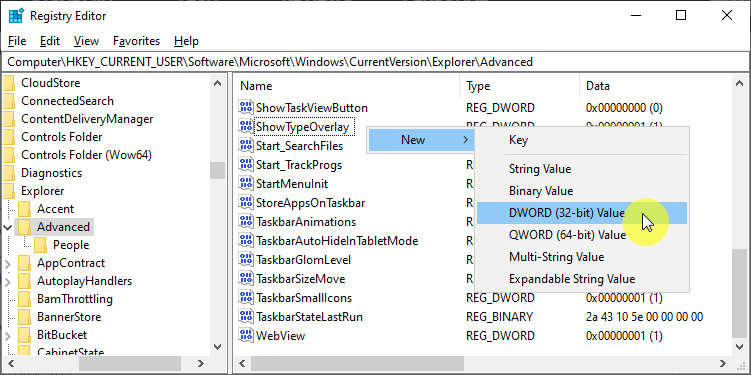
- Klik 2x pada key baru tersebut, kemudian masukan angka sesuai kebutuhan. Dimana satuan yang digunakan adalah milliseconds. Jadi jika ingin membuat delay sekitar 3 detik, maka masukan value 3000. Pastikan basisnya adalah Decimal dan klik OK untuk menyimpan pengaturan.
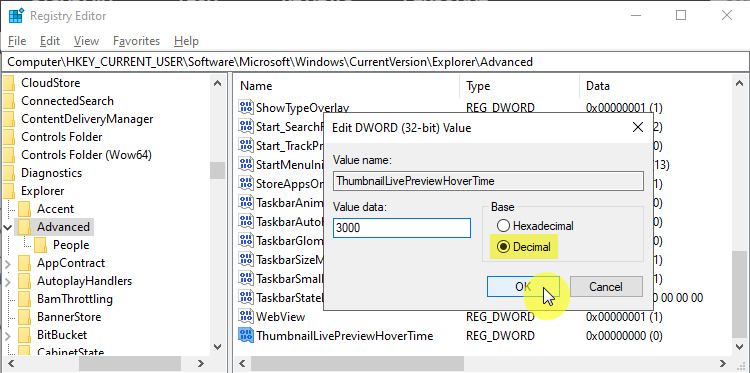
- Restart Windows 10.
- Done.
Setelah proses selesai, maka delay thumbnail preview akan lebih lama. Untuk mengembalikannya seperti semula, kamu dapat melalui langkah-langkah yang sama seperti diatas dan menghapus key ThumbnailLivePreviewHoverTime.